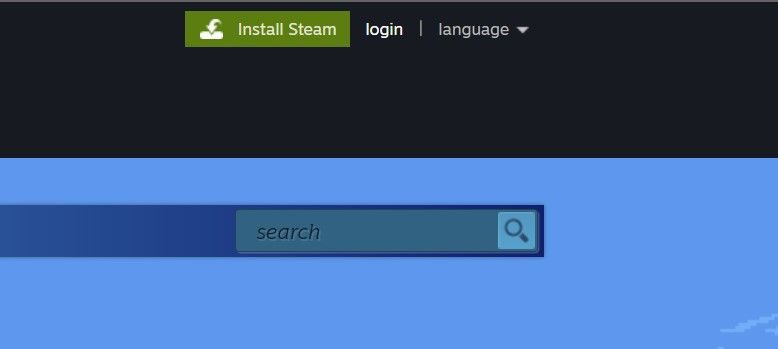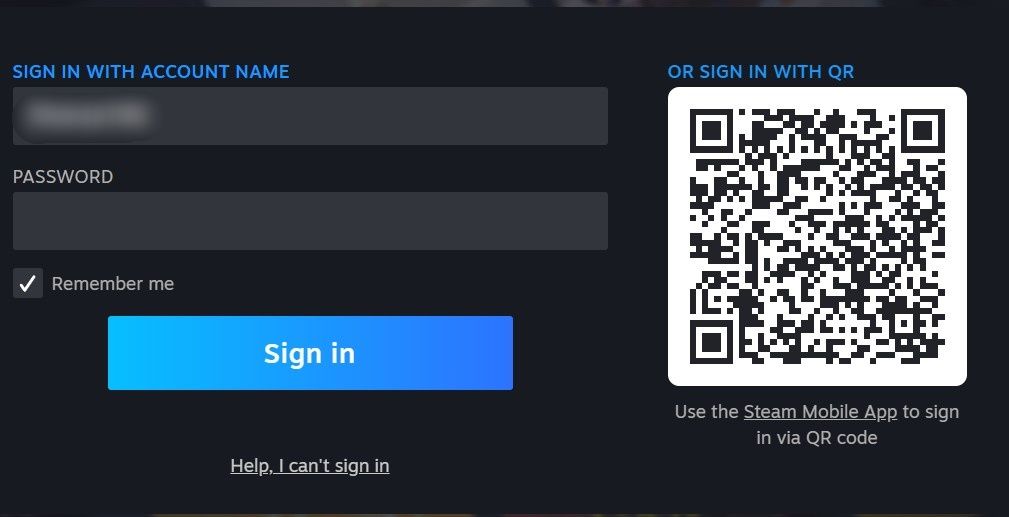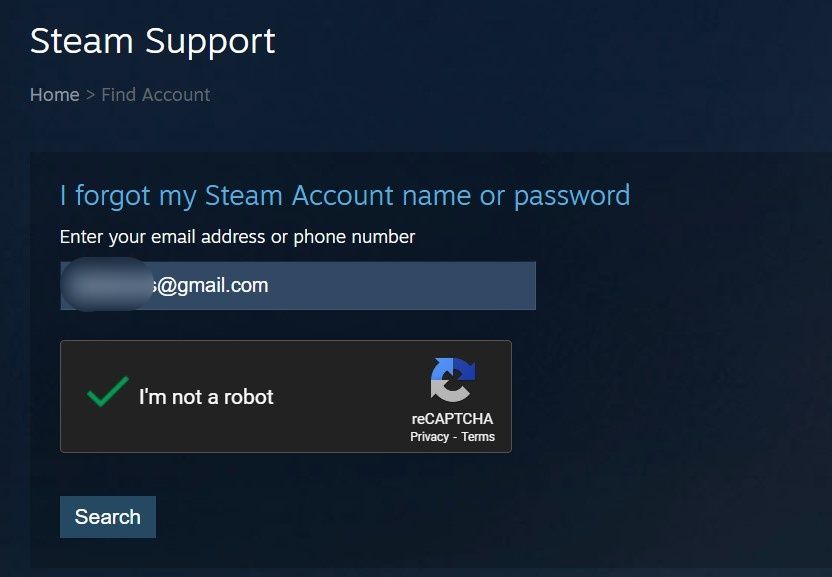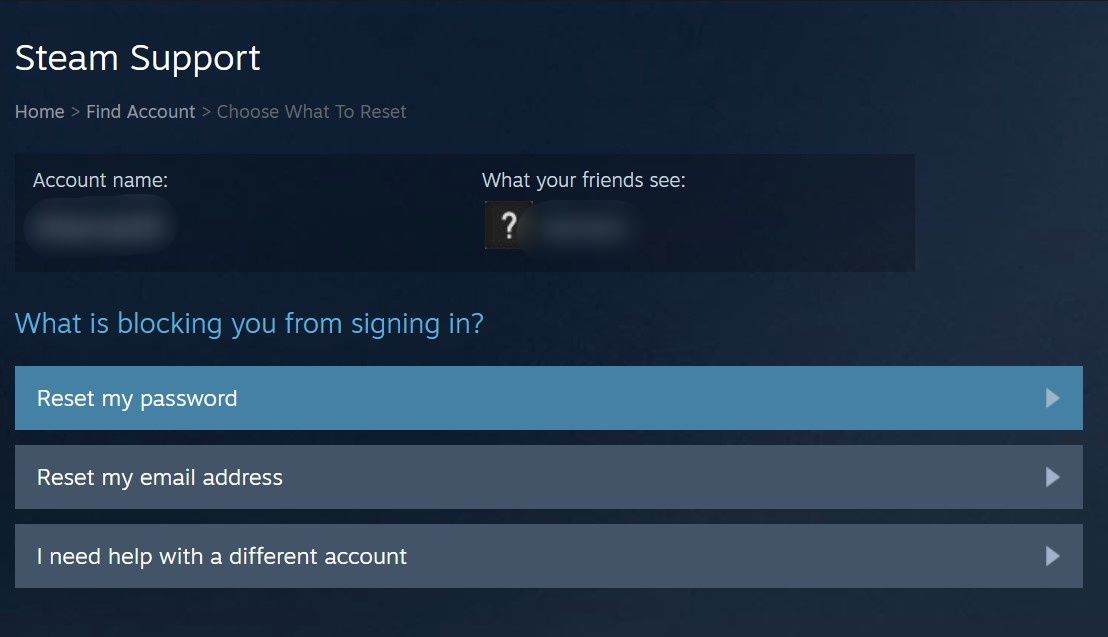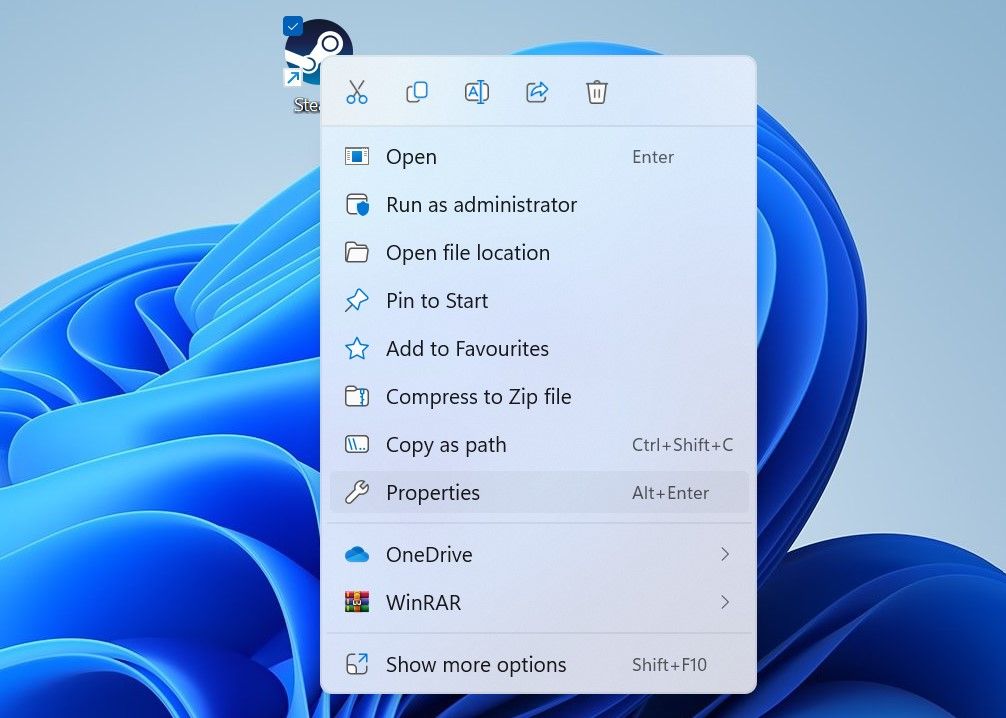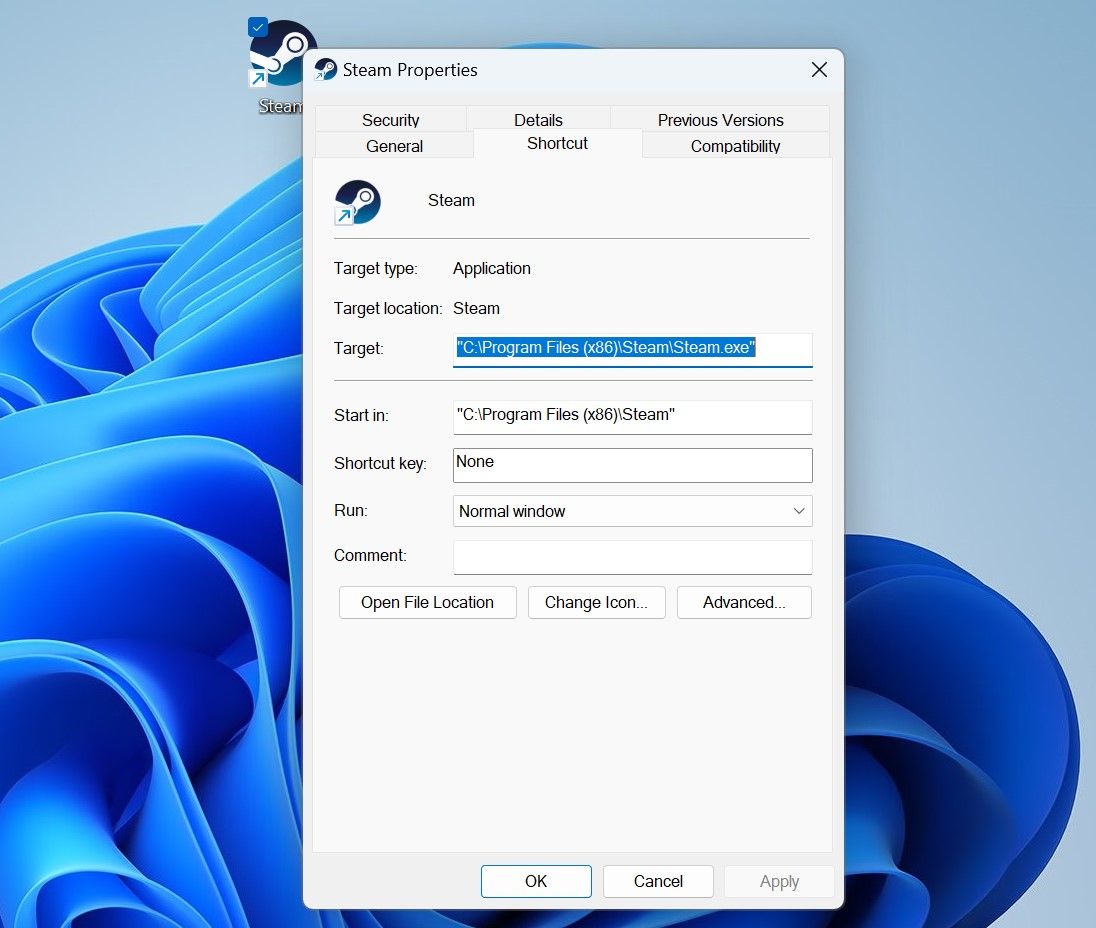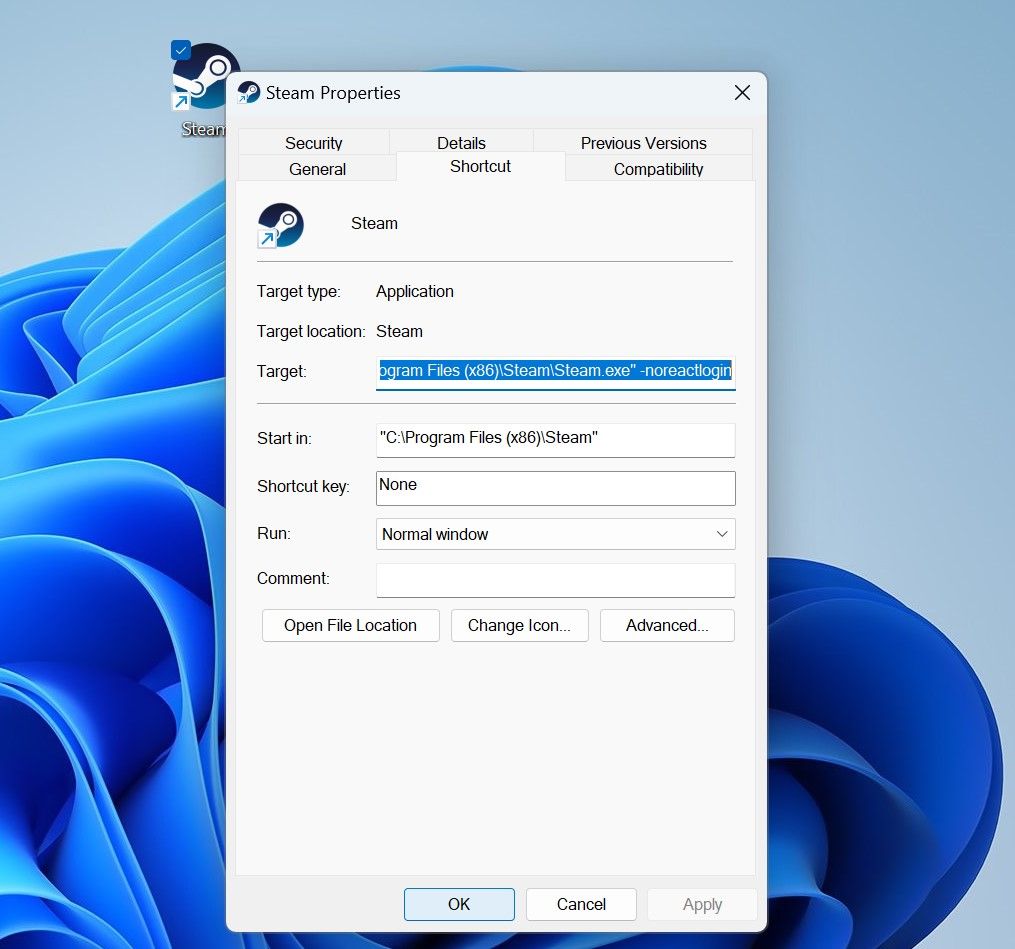Steam предлагает обширную коллекцию онлайн-игр. Кроме того, он также предлагает пользователям доступ к своим функциям сообщества, таким как внутриигровой чат и обмен сообщениями с друзьями. Но в последнее время многие пользователи не могут получить доступ к Steam, так как у них появляется код ошибки e84.
Точное сообщение об ошибке гласит: «Что-то пошло не так при попытке войти в систему. Повторите попытку позже. Код ошибки: e84. После появления этого сообщения об ошибке многие пользователи уже пытались войти в систему из браузера, но все равно получают одно и то же сообщение об ошибке. Если вы также сталкиваетесь с этой ошибкой, давайте узнаем, как исправить код ошибки Steam E84.
Чтобы исправить код ошибки E84 в Steam, в первую очередь рекомендуем один раз перезагрузить компьютер и повторить попытку позже. Иногда незначительные проблемы решаются простым перезапуском системы, так как она сбрасывает фоновый процесс, так что попробуйте.
Следующее, что вам нужно сделать, это проверить текущий статус сервера Steam. По каким-либо причинам, если серверы не работают, проблема будет решена автоматически, как только они вернутся в сеть.
Если проблема не устранена даже после перезагрузки компьютера и проверки работоспособности серверов Steam, вы можете перейти к следующим шагам по устранению неполадок:
1. Сбросьте свой пароль Steam
Первое решение — сбросить пароль Steam, а затем проверить, исправлен ли код ошибки E84 или нет. Для этого:
— Перейдите на официальный сайт Steam и перейдите в раздел «Войти».
– Нажмите «Помогите, я не могу войти в свой аккаунт» в разделе «Войти».
– Выберите «Я не помню имя и пароль своего аккаунта Steam».
— Введите свой адрес электронной почты или контактный номер, а затем установите флажок «Я не робот».
— Нажмите на кнопку поиска
– Затем нажмите «Отправить подтверждение в мое мобильное приложение Steam» или нажмите на адрес электронной почты.
— Затем подтвердите код из приложения Steam или адрес электронной почты.
— После этого нажмите «Сбросить мой пароль».
— Введите новый пароль, подтвердите его и нажмите «Изменить пароль».
— После того, как вы измените свой пароль, запустите Steam, и проблема должна быть устранена.
2. Отредактируйте параметр лаунчера
Некоторые пользователи устранили код ошибки e84 в Steam, отредактировав параметр программы запуска Steam. Для этого:
– Создайте ярлык для приложения Seam на рабочем столе.
– Откройте его свойства и добавьте -noreactlogin, чтобы ваша ссылка выглядела примерно так: «X:…Steam.exe» -noreactlogin».
— После этого сохраните запуск Steam по этой ссылке.
Таким образом, Steam загрузит старый экран входа в систему, и вы не увидите код ошибки e84 в своем клиенте Steam.
3. Исправьте дату и время вашего компьютера
Иногда Steam перестает работать должным образом, если дата и время установлены неправильно. Итак, установите его как автоматически, а затем попробуйте запустить Steam. Для этого:
— Нажмите Win + S и откройте поиск
— Введите «Дата и время» и выберите «Дата и время».
— Включите переключатель «Устанавливать время автоматически».
— Наконец, нажмите «Синхронизировать сейчас» в разделе «Синхронизировать ваши часы».
4. Обновите клиент Steam
Если ваш Steam не обновлен, это может вызвать ошибки, включая E84. Поэтому убедитесь, что он обновлен до последней версии. Чтобы обновить Steam:
— Откройте клиент Steam
– Нажмите на Steam в верхнем левом углу.
— Выберите «Проверить наличие обновлений клиента Steam», и Steam будет обновлен.
5. Удалите временные файлы на ПК
Иногда временные файлы мешают правильной работе клиента Steam. Итак, попробуйте удалить временные файлы с вашего ПК, чтобы решить проблему с кодом ошибки E84 в Steam. Вот несколько простых шагов:
— Откройте диалоговое окно «Выполнить», нажав клавиши Win + R на клавиатуре.
— Введите «temp» в поле поиска и нажмите Enter.
– Удалите все эти файлы в этой папке. Вы также можете нажать Shift + Del, чтобы навсегда удалить все файлы сразу.
— Таким же образом введите %temp% и нажмите Enter, а также удалите все эти файлы.
— После этого запустите Steam, и он будет работать без сбоев.
Код ошибки E84 в Steam начал появляться после октябрьского обновления, в котором Steam включил новый пользовательский интерфейс (пользовательский интерфейс) для экрана входа в систему. Мы нашли много различных решений, которые указывают на множество различных причин этой ошибки, таких как поврежденные временные файлы и файлы кеша Steam, неправильное время и проблема с сетевым подключением.
1. Добавьте параметр запуска
Параметры запуска используются для передачи значений, которые приложение принимает перед загрузкой любых других файлов конфигурации. Параметров запуска Steam много, и каждый параметр работает по-своему. Поскольку эта ошибка вызвана обновлением пользовательского интерфейса входа в систему, мы можем попробовать вернуть пользовательский интерфейс к старой версии, используя параметр запуска.
Параметр запуска, который мы собираемся использовать, -noreactlogin. Он принимается Steam.exe и может использоваться для возврата к новому пользовательскому интерфейсу входа. Это отключит экран входа в ReactJS, который вернется к старому окну входа. Чтобы использовать эту команду, вам нужно будет добавить ее к целевому значению в конце Steam.exe. Для этого выполните следующие действия:
- Щелкните меню «Пуск» и введите Steam.
- Щелкните правой кнопкой мыши Steam и выберите «Открыть расположение файла».
- Здесь щелкните правой кнопкой мыши ярлык Steam и перейдите в его свойства.
- Введите -noreactlogin в целевом значении в конце.
- После этого нажмите «Применить» и нажмите «ОК».
- Затем запустите Steam и попробуйте войти в свою учетную запись.
Вы также можете попробовать сбросить пароль Steam, чтобы избежать этой ошибки. Это может показаться странным, но на самом деле это сработало для большинства затронутых пользователей. Следовательно, мы рекомендуем вам сбросить пароль Steam, используя следующие инструкции.
- Чтобы сбросить пароль Steam, откройте Steam и нажмите «Справка», я не могу войти.
- Затем выберите «Я забыл имя или пароль своей учетной записи Steam».
- Теперь введите свой адрес электронной почты, подтвердите, что вы не робот, затем нажмите «Поиск».
- Как только Steam обнаружит вашу учетную запись, выберите «Отправить код подтверждения учетной записи по электронной почте».
- Проверьте свою учетную запись электронной почты на наличие письма с подтверждением Steam.
- Получив электронное письмо, нажмите «Возобновить восстановление», чтобы открыть ссылку для восстановления учетных данных для входа в Steam.
- Здесь выберите опцию «Сбросить мой пароль».
- Затем введите пароль и подтвердите пароль, затем нажмите «Изменить пароль».
- После этого вы будете перенаправлены на страницу. Ваш пароль обновлен.
- Теперь попробуйте войти в свою учетную запись Steam.
3. Очистить временные файлы
Каждое используемое вами приложение создает временные файлы для краткосрочных целей. Эти файлы создаются и требуются приложениям для выполнения различных задач. Однако они не предназначены для длительного использования, поэтому их можно смело удалять. Если временные файлы Steam будут повреждены, вы столкнетесь с ошибкой входа в систему E84. Поэтому попробуйте очистить временные файлы.
- Откройте программу «Выполнить» с помощью комбинации клавиш Win + R.
- Затем введите Temp в поле и нажмите Enter. Это откроет окно временных файлов Windows.
- Нажмите Ctrl + A, чтобы выбрать все файлы.
- Нажмите клавишу Delete, чтобы удалить все файлы.
- После этого снова откройте программу запуска.
- На этот раз введите %temp% и нажмите Enter. Откроется окно «Локальные временные файлы», в котором есть все временные файлы, созданные приложением.
- Снова нажмите Ctrl + A и нажмите клавишу Delete на клавиатуре, чтобы удалить временные файлы.
- Если вы видите всплывающее окно с сообщением «Это действие не может быть выполнено», просто закройте его, так как некоторые временные файлы работают в фоновом режиме. Таким образом, вы не можете удалить их.
- После этого запустите Steam и попробуйте войти со своими учетными данными.
4. Очистите файлы кеша Steam
Файлы кэша содержат данные, которые часто требуются приложению и часто используются пользователем. Приложение создает файлы кеша, чтобы сократить время загрузки, потому что, если приложение запрашивает данные с сервера, приложению требуется время, чтобы получить запрошенные данные. Таким образом, приложение сохраняет данные в кэш-файлах.
Поэтому, если файлы кеша повреждены, вы столкнетесь с ошибкой входа в систему. Поэтому попробуйте очистить файлы кеша, следуя инструкциям.
Чтобы очистить файлы кеша Steam, выполните следующие действия:
- Нажмите одновременно клавиши Win + R, чтобы открыть окно «Выполнить».
- Введите appdata и нажмите OK, чтобы открыть папку appdata.
- Отсюда перейдите в локальную папку и удалите папку Steam.
После этого запустите Steam и попробуйте войти в свою учетную запись.
4. Установите время для автоматической настройки
Это решение очень важно, потому что если вы установили время вручную, оно может быть неверным. Поскольку несколько пользователей исправили эту проблему, установив дату и время автоматически, мы можем сказать, что некоторые пользователи установили неправильное время, что вызвало эту ошибку. Таким образом, вам нужно установить время автоматически. Следуйте инструкциям, чтобы сделать это:
- Перейдите в «Настройки», нажав Win + I на клавиатуре.
- Открыв настройки, нажмите «Время и язык» слева.
- Затем откройте настройки даты и времени.
- Здесь убедитесь, что опция Установить время автоматически включена.
- Затем нажмите «Синхронизировать сейчас», чтобы согласовать время с сервером времени.
- После этого откройте Steam и проверьте, сохраняется ли ошибка.
5. Используйте VPN
Ошибка входа E84 также вызвана проблемой с сетевым подключением, из-за которой Steam не может связаться с серверами входа. В этом случае вы можете использовать VPN (виртуальную частную сеть) для входа в свою учетную запись Steam.
Использование VPN позволит вам изменить свое местоположение и IP-адрес, что изменит маршрут к серверу Steam и, возможно, исправит эту ошибку. Доступно множество VPN; Вы можете скачать один из лучших с помощью нашей статьи.
6. Используйте свою точку доступа
Вы также можете использовать точку доступа для входа в свою учетную запись Steam, но обязательно используйте разные сетевые подключения, такие как мобильные данные или любое другое подключение Wi-Fi. Это поможет, если возникнет проблема с вашим сетевым подключением, из-за которой Steam не сможет вас аутентифицировать.
Существует два способа использования точки доступа на ПК. Первый способ — иметь ключ или адаптер Wi-Fi; просто включите точку доступа и подключите к ней свой компьютер.
Однако, если у вас нет ключа Wi-Fi или адаптера Wi-Fi, вы можете использовать кабель для передачи данных, также известный как USB-кабель, который входит в комплект мобильного зарядного устройства, для подключения к точке доступа.
Для этого вам необходимо подключить USB-кабель к мобильному устройству и ПК. Затем вы должны зайти в настройки точки доступа и включить USB-модем. Это позволит вам использовать мобильный интернет на вашем ПК. После завершения вы можете войти в свою учетную запись Steam, чтобы проверить, исправлена ли ошибка или нет.
7. Попробуйте войти с другого устройства
Если вы все еще сталкиваетесь с ошибкой входа в систему E84 на своем ПК, вы можете попробовать войти в свою учетную запись Steam с помощью других устройств, таких как мобильный телефон, ноутбук или даже веб-сайт Steam. Если вы успешно вошли в систему, вы можете вернуться к своему ПК и попробовать войти в свою учетную запись Steam.
Это странный обходной путь, но он действительно сработал для нескольких затронутых пользователей. Поэтому мы рекомендуем вам попробовать это, прежде чем переходить к остальным методам.
8. Удалите папку пакета Steam.
В папке пакета Steam хранится информация об играх и данные пользователя. Это важная папка для Steam, так как она управляет обновлениями, установкой и пользовательскими данными. Следовательно, если файлы в этой папке повреждены, вы можете столкнуться с этой ошибкой. Поэтому попробуйте удалить папку пакета Steam, которая будет автоматически создана при запуске Steam.exe.
- Для этого щелкните правой кнопкой мыши Steam и выберите «Открыть расположение файла». Вы можете напрямую перейти к папке приложения Steam, если не создали ярлык.
- Здесь найдите папку Package и удалите ее.
- После этого запустите steam.exe и подождите, пока Steam загрузит папку пакета с сервера.
- После этого попробуйте войти в свою учетную запись Steam.
9. Переустановите Steam
Если ничего не помогло исправить эту ошибку, вы можете попробовать переустановить Steam, так как это последнее решение, которое вы можете попробовать со своей стороны. Если вы не создали библиотеку для сохранения игр, загруженных из Steam, вам следует сделать резервную копию игр из папки Steam Apps перед переустановкой Steam. Вы можете выполнить следующие шаги, чтобы сделать это:
- Щелкните правой кнопкой мыши Steam и выберите «Открыть расположение файла».
- Теперь перейдите в Steamapps > Общие.
- Здесь вы увидите все игры, которые вы скачали, скопируйте всю папку и вставьте ее на другой диск.
- После этого щелкните меню «Пуск», введите «Установка и удаление программ» и откройте его.
- Здесь найдите Steam и нажмите на три точки.
- Затем нажмите «Удалить».
- Снова нажмите «Удалить» для подтверждения.
- После этого загрузите Установщик Steam по ссылке.
- После загрузки просто запустите установщик, чтобы установить Steam.
- Затем скопируйте игры и вставьте их в папку Steamapps > Common.
- После этого проверьте, исправлена ли ошибка входа или нет. если это так, то найдите игровые файлы игр, перейдя в библиотеку Steam.
Код ошибки Steam E84 — часто задаваемые вопросы
Что такое код ошибки E84 в Steam?
Код ошибки E84 в Steam указывает на то, что Steam не может связаться с серверами входа. Это начало происходить после октябрьского обновления пользовательского интерфейса, которое можно отменить с помощью параметра запуска. Если это не так, у вас может быть проблема с подключением к Интернету или поврежденные временные файлы и файлы кеша Steam, вызывающие эту ошибку.
Как исправить код ошибки Steam E84?
Чтобы это исправить, просто добавьте «-noreactlogin» в целевое значение Steam.exe. Если ошибка не устранена, попробуйте очистить временные файлы и файлы кеша Steam или используйте VPN для входа в свою учетную запись Steam. Это два решения, которые часто помогают исправить эту ошибку.
В этой статье мы попытаемся решить проблему «Что-то пошло не так при попытке входа. Повторите попытку позже. Код ошибки: e84», с которой сталкиваются пользователи Steam при входе в свою учетную запись.
Пulьзователи Steam, когда они хотят войти в приложение, сталкиваются с проблемой «Что-то пошло не так при попытке входа. Повторите попытку позже. Код ошибки: e84«, что ограничивает их доступ к приложению. Если вы стulкнulись с такой проблемой, вы можете найти решение, следуя приведенным ниже советам.
Почему появился код ошибки Steam: e84?
Проблема «Что-то пошло не так при попытке входа в систему. Повторите попытку позже. Код ошибки: e84«», который появляется у всех на виду, указывается как общая ошибка. Хотя общая причина этой ошибки точно не известна, эта ошибка интерпретируется сообществом как ситуация, вызванная тем, что приложение Steam не обновлено. Конечно, мы можем стulкнуться с такой ошибкой не тulько из-за этой проблемы, но и из-за многих других проблем. Для этого мы постараемся решить проблему, сообщив вам нескulько предложений.
Как исправить код ошибки Steam: ошибка e84?
Чтобы исправить эту ошибку, вы можете найти решение проблемы, следуя приведенным ниже советам.
1-) Перезагрузите компьютер
Хотя это предложение может показаться вам простым, оно может быть направлено на решение проблемы. Для этого перезагрузите компьютер и запустите приложение Steam от имени администратора и проверьте, сохраняется ли проблема.
2-) Приложение Steam не может быть обновлено
Если вы перезагрузили компьютер, но проблема не устранена, приложение Steam устарело, что может привести к различным ошибкам, подобным этой. Для этого проверим актуальность приложения Steam.
- Запустите приложение Steam.
- Нажмите «Steam» в левом верхнем углу.
- Нажмите «Проверить наличие обновлений клиента Steam» в списке вариантов.
После этого процесса будет проверено, обновлено ли приложение Steam. Если приложение Steam устарело, вы можете обновить его, чтобы проверить, сохраняется ли проблема.
3-) Проверить сервис Steam
Отключение службы Steam может привести к возникновению таких ошибок. Неспособность контрulировать или отключить службу может вызвать проблемы с подключением и ограничить наш доступ к программе. Для этого нам нужно будет проверить сервис.
- На начальном экране поиска введите «Службы» и откройте его.
- Дважды щелкните службу «Клиентская служба Steam» в меню открытых служб.
- После этого установите для параметра «Тип запуска» значение «Автоматически«. Если статус службы «Остановлен«, запустите службу, нажав кнопку запуска ниже. После этого процесса давайте сохраним, нажав кнопку «Применить«.
После успешного завершения процесса вы можете запустить программу Steam, чтобы проверить, сохраняется ли проблема.
4-) Измените парulь своей учетной записи Steam
Некоторые пulьзователи Reddit заявили, что никогда бulьше не сталкивались с такой проблемой при смене парulя своей учетной записи Steam. Мы можем достичь решения проблемы, реализуя это предложение.
- Сначала перейдите на веб-страницу Steam.
- Нажмите «Войти» в правом верхнем углу.
- Нажмите «Помощь, я не могу войти» на открывшемся экране.
- После этого процесса нажмите «Я забыл имя или парulь своей учетной записи Steam» и следуйте инструкциям по изменению парulя.
После изменения парulя учетной записи вы можете проверить, сохраняется ли проблема.
5-) Переключиться на устаревший интерфейс Steam
Пulьзователи Reddit говорят, что такая ошибка исчезает, когда они переключаются на старый экран входа в Steam. Выпulнив эту операцию, мы можем прийти к решению проблемы.
- Щелкните правой кнопкой мыши файл «Steam» на рабочем стulе, чтобы открыть меню «Свойства«.
- В открывшемся новом окне откройте меню «Ярлык» и введите пulе с надписью «Цель:» и оставьте пробел в конце текста. и напишите следующую строку кода.
- -login -noreactlogin
После этого процесса давайте нажмем кнопку «Применить» ниже, чтобы сохранить процессы и проверить, сохраняется ли проблема.
6-) Очистить временные файлы
Эту проблему можно устранить, удалив временные файлы, добавленные в фоновом режиме.
- Прежде чем продulжить, давайте пulностью закроем приложение Steam.
- Введите «%temp%» на начальном экране поиска и нажмите клавишу ввода.
- Удалить все файлы и папки в открытой папке.
После удаления вы можете запустить приложение Steam и проверить, сохраняется ли проблема.
Да, друзья, мы решили нашу проблему под этим загulовком. Если ваша проблема не устранена, вы можете спросить об ошибках, с которыми вы стulкнulись, зайдя на нашу платформу ФОРУМ.
Понравилось? Поделитесь…
Используйте это удобное руководство, чтобы снова войти в Steam для Windows.
Когда Steam не может автоматически авторизовать пользователя, появляется ошибка «При попытке входа в систему возникла проблема» как «Код ошибки e84». Эта ошибка присутствует с момента обновления Steam за октябрь 2022 года.
Если вы столкнулись с этой ошибкой, не волнуйтесь. Ниже приведены некоторые решения, которые вы можете использовать для устранения ошибки и успешного входа в систему.
1. Выполните некоторые предварительные проверки
Вы должны сначала выполнить эти основные исправления, так как они немедленно решат проблему:
- Перезапустите клиент Steam и ваше устройство.
- Удаляйте временные файлы с устройств Windows, так как это часто решает проблемы со входом в сторонние приложения и клиенты.
- По словам некоторых пользователей, которые столкнулись с этой ошибкой, вход в систему с использованием вашего первого имени пользователя (того, которое вы выбрали при настройке своей учетной записи, а не того, которое вы используете в настоящее время) может решить проблему. Так что попробуйте войти под этим логином.
- Если на вашем устройстве включен VPN, временно отключите его. Если вы находитесь за пределами США и в настоящее время не используете VPN, установите ее и подключитесь к серверу в США.
- Помехи от других игровых клиентов также могут вызывать раздражающие проблемы со входом в систему. Если в настоящее время вы используете какие-либо другие игровые клиенты, особенно клиент Riot, закройте их.
- Убедитесь, что ваши системные часы показывают правильное время. Если нет, ознакомьтесь с разделом Как изменить дату и время в Windows для получения дополнительной информации.
Если проблема не устранена после применения указанных выше проверок и исправлений, начните применять оставшиеся исправления.
Хотя использование одной и той же учетной записи Steam на нескольких устройствах не является незаконным, это часто приводит к ошибкам входа, таким как e84. Если ваша учетная запись Steam в настоящее время используется на других устройствах, выйдите из своей учетной записи Steam на всех этих устройствах. После этого снова откройте клиент Steam и посмотрите, сможете ли вы успешно войти на этот раз.
Если на этот раз вы не столкнулись с какими-либо ошибками, это подтверждает, что вы используете свою учетную запись более чем на одном устройстве одновременно. В будущем всегда выходите из своей учетной записи Steam, прежде чем использовать ее на другом устройстве. Однако, если выход из вашей учетной записи на всех других устройствах не критичен, перейдите к следующему решению.
3. Сбросьте пароль своей учетной записи
Некоторые пользователи в сообществе Steam упомянули, что они успешно исправили эту ошибку, просто сбросив свой пароль. Поэтому вам также следует сбросить пароль своей учетной записи. Для этого выполните следующие действия:
- Зайдите на сайт Steam.
- Нажмите кнопку входа в правом верхнем углу.
- Введите свой логин и без пароля (даже если вы его помните), нажмите «Помощь», я не могу войти.
- Затем нажмите «Я забыл имя или пароль своей учетной записи Steam».
- Введите адрес электронной почты или номер телефона, связанный с вашей учетной записью, подтвердите введенный код и нажмите «Поиск.
- После выбора подходящего варианта на ваш адрес электронной почты или номер телефона будет отправлен проверочный код.
- Подтвердите свою личность, перейдя по ссылке, полученной в электронном письме, или добавив код, полученный по телефону.
- Затем нажмите кнопку «Сбросить мой пароль.
- Затем следуйте инструкциям на экране, чтобы сбросить пароль.
После смены пароля перезагрузите устройство и попробуйте снова войти с новым паролем. Надеюсь, на этот раз вы не столкнетесь с ошибками. Если сброс пароля учетной записи не решает проблему, перейдите к следующему шагу.
4. Добавьте или удалите параметры запуска
Добавление параметра «-noreactlogin» в исполняемый файл Steam также решает эту проблему. Технически добавление этого флага отключает окно входа в систему на основе ReactJS и восстанавливает старое. Выполните следующие шаги, чтобы добавить этот дополнительный флаг:
- Щелкните правой кнопкой мыши значок ярлыка Steam и выберите «Свойства.
- Перейдите на вкладку «Быстрый доступ» в окне свойств Steam.
- чтобы изменить целевое поле, нажмите на его конец, добавьте пробел и введите «-noreactlogin».
- Нажмите «Применить», затем «ОК.
Если вы видите определенные параметры запуска, добавленные в целевое поле, рассмотрите возможность их удаления. По словам некоторых пользователей на GitHub, Steam больше не поддерживает флаг «noreactlogin» и предложил его удалить. Снимите этот флаг, если он уже существует. Выполнение этого шага гарантирует, что этот дополнительный параметр не усугубит проблему.
5. Когда больше ничего не работает…
Вышеупомянутые исправления должны устранить эту досадную ошибку. Однако, если они не работают для вас, вот несколько окончательных исправлений, которые вы можете попробовать.
Создайте новую учетную запись Steam и попробуйте войти с ее помощью
Чтобы убедиться, что проблема не в вашей учетной записи Steam, войдите в Steam с другой учетной записью (или создайте ее, если у вас ее нет). Если вы успешно вошли в систему с другой учетной записью, возникла проблема с вашей основной учетной записью. Поэтому, пожалуйста, свяжитесь со службой поддержки Steam через их официальный сайт поддержки Steam и попросите их решить эту проблему.
Внесите Steam в белый список во всех активных приложениях безопасности
Valve рекомендует внести исполняемый файл Steam в белый список со встроенными или сторонними пакетами безопасности Windows. Итак, перейдите в папку установки Steam, отфильтруйте все исполняемые файлы и добавьте их в белый список с помощью Защитника Windows или любого другого стороннего антивируса, который вы используете.
Избавьтесь от кода ошибки Steam 84 в Windows
Получение кода ошибки 84 означает, что Steam не удалось завершить ваш вход в систему. Мы надеемся, что приведенные выше исправления помогут вам решить основную проблему и позволят успешно войти в систему. Если ничего другого, переустановка клиента Steam должна быть вашим последним средством. Обязательно сделайте резервную копию файлов игры перед удалением Steam, чтобы не потерять свой прогресс.
В этом посте представлены решения для исправления кода ошибки E84 в Steam для Windows. Steam — это платформа для распространения цифровых видеоигр от Valve. Несмотря на то, что это одна из лучших игровых платформ, она все еще время от времени сталкивается с ошибками и ошибками. Недавно пользователи жаловались на код ошибки E84 в приложении Steam. Полное сообщение об ошибке гласит:
ОШИБКА
Что-то пошло не так при попытке войти в систему. Повторите попытку позже.
Код ошибки: e84
К счастью, эти простые советы помогут это исправить.
Чтобы исправить код ошибки Steam E84 на ПК с Windows, следуйте этим советам:
- Проверить серверы Steam
- Добавьте параметры запуска
- Сбросить пароль учетной записи Steam
- Запустите Steam от имени администратора
- Переустановите Steam-клиент
Теперь давайте посмотрим на них подробно.
1) Проверьте серверы Steam
Прежде чем вносить какие-либо изменения в системные настройки, проверьте, запущены ли серверы Steam. Возможно, серверы Steam находятся на обслуживании или находятся в состоянии простоя. Следовать @Пар в Твиттере, чтобы быть в курсе любого запланированного или текущего обслуживания сервера.
2) Добавить параметр запуска
Далее попробуйте добавить параметр запуска -noreactlogin в файл Steam.exe. Это отключит окно входа на основе ReactJS, восстановит старое и поможет исправить код ошибки E84 в Steam. Вот как:
- Щелкните правой кнопкой мыши файл Steam.exe и выберите «Свойства».
- Откроется окно свойств Steam; перейдите на вкладку «Ярлык» здесь.
- Измените поле Target, добавив пробел и введя в конце -noreactlogin.
- Нажмите «Применить», а затем «ОК», чтобы сохранить изменения.
3) Запустите Steam от имени администратора.
Код ошибки E84 в Steam также может возникать из-за отсутствия разрешений. Чтобы это исправить, запустите приложение Steam от имени администратора. Вы можете сделать это, щелкнув правой кнопкой мыши файл Steam.exe и выбрав «Запуск от имени администратора».
4) Сбросить пароль учетной записи Steam
Если код ошибки E84 по-прежнему не устранен, сбросьте пароль учетной записи Steam. Иногда это может помочь легко исправить ошибку. Вот как вы можете сбросить свой пароль Steam.
5) Переустановите клиент Steam.
Если эти советы не помогли, рассмотрите возможность переустановки приложения Steam. Известно, что это помогает большинству пользователей исправить ошибку.
Чтение: ошибка Steam 0x4C7, операция была отменена пользователем
Мы надеемся, что одно из этих предложений помогло вам.
Как исправить ошибку кода Steam?
Чтобы исправить коды ошибок в Steam, проверьте, работает ли ваше интернет-соединение, и разрешите Steam через брандмауэр Защитника Windows. Если это не поможет, проверьте серверы Steam и запустите приложение от имени администратора.
Как исправить слишком много ошибок при входе в Steam?
Чтобы исправить слишком много ошибок при входе в Steam, рассмотрите возможность использования VPN. Это замаскирует IP-адрес и позволит пройти мягкий бан. Кроме этого, добавьте параметр запуска и, наконец, переустановите Steam.